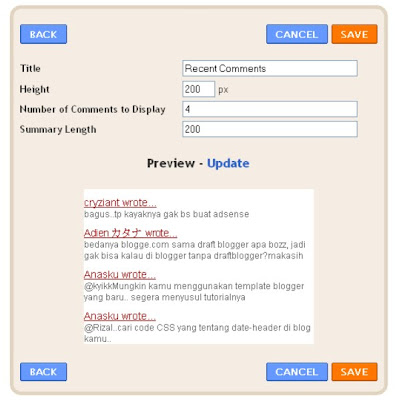Blogger meluncurkan fitur barunya di
draft blogger yaitu statistics, nah apa guna statistics ini?. Gunanya adalah untuk memantau dan menghitung pengunjung blog kita, seperti berapa pengunjung hari ini, minggu ini bahkan bulan ini dan juga ada yang lain yaitu dari negara mana pengunjung, postingan yang paling banyak dikunjungi, traffic source, OS dan browser statistics.
Seperti dulu halnya saya sudah pernah menulis tentang
statistics blog dengan shinystat dan fitur blogger ini lebih canggih dan gratis Anda gunakan di blogger karena ini fitur original dari blogger.
Nah bagaimana cara menggunakan fitur stats blogger ini ?
Pertama-tama masuk draft.blogger.com
 Nah pada Dashboard draft blogger Anda akan menemukan menu Stats seperti gambar diatas.
Nah pada Dashboard draft blogger Anda akan menemukan menu Stats seperti gambar diatas.
Dan lihat dan amati statistics blog Anda.
 Nah diatas adalah overview dari Stats Blogger dan pada halaman diatas terdapat sub menu yang sesuai fungsinya, seperti : Posts, Traffic Source dan Audience.
Nah diatas adalah overview dari Stats Blogger dan pada halaman diatas terdapat sub menu yang sesuai fungsinya, seperti : Posts, Traffic Source dan Audience.
1. Stats posts
 Pada bagian ini berfungsi untuk melihat halaman post dan pages yang sering di kunjungi dan juga hitungan kunjunganya.
Pada bagian ini berfungsi untuk melihat halaman post dan pages yang sering di kunjungi dan juga hitungan kunjunganya.
2. Traffic Source

Traffic Source berguna untuk melihat dari situs dan URL apa visitor mengunjungi blog kita dan juga apa keyword yang dipakai di search engine untuk masuk ke blog kita.
3. Audience

Audience ini berfungsi untuk melihat dari mana pengunjung blog kita dan presentasi pengunjung dari browser dan OS.
Nah sedikit info bagi Anda semoga bermanfaat. Dan ingat fitur ini baru ada pada draft.blogger.com

 Pada episode yang lalu saya sudah menerangkan tentang kemunculan widget attribution blogger dan cara memindahkanya, pada episode kali ini pun masih membahas tentang widget attribution blogger namun yang saya bahas kali ini adalah cara menghilangkanya.
Pada episode yang lalu saya sudah menerangkan tentang kemunculan widget attribution blogger dan cara memindahkanya, pada episode kali ini pun masih membahas tentang widget attribution blogger namun yang saya bahas kali ini adalah cara menghilangkanya.